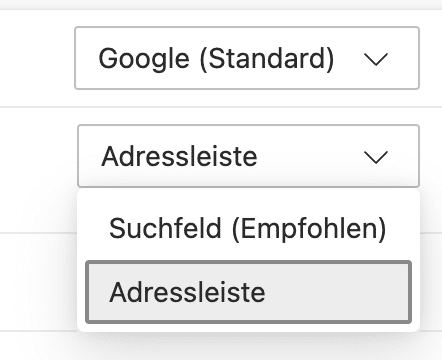Einen Großteil Eurer Zeit im Internet verbringt Ihr mit der Suche nach Inhalten und dem Sichten der Ergebnisse. Was aber, wenn die Suche nicht mehr so funktioniert, wie Ihr es erwartet?
Die Konfiguration der Suche in Edge
Wie die Suche in Microsoft Edge funktionier, das könnt Ihr in den Einstellungen des Browsers konfigurieren. Die könnt Ihr so aufrufen:
- Klickt in Edge auf die drei Punkte ganz rechts von der Adressleiste.
- Klickt dann auf Einstellungen.
- Alternativ könnt Ihr in der Adressleiste die Adresse „edge://settings/profiles“ eingeben oder als Favoriten speichern.
- Klickt dann auf den zweiten Eintrag Datenschutz, Suche und Dienste.
- Darin rollt nach ganz unten und klickt auf Adressleiste und Suche.
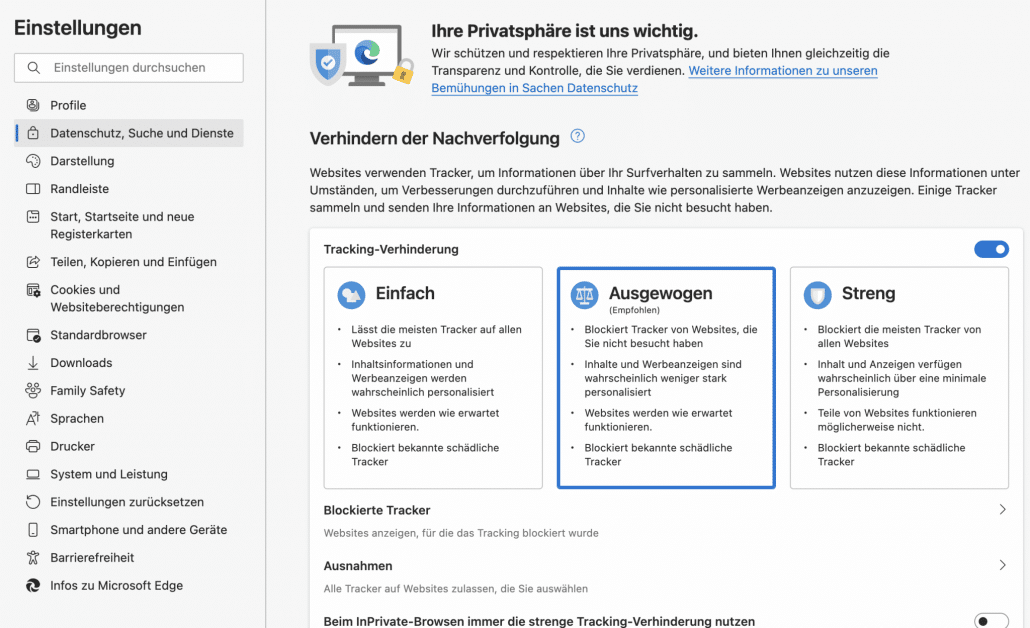
Wenn die Suche jetzt nicht mehr richtig funktioniert, dann wechselt einmal die Suchmaschine zu einer anderen und dann wieder zu Eurer zurück:
- Klickt im obigen Einstellungsbildschirm auf Suchmaschinen verwalten.
- Edge zeigt Euch eine Vielzahl von Suchmaschinen an, die Ihr verwenden könnt.
- Klickt rechts neben der, die Ihr verwenden wollt, auf die drei Punkte.
- Klickt dann auf Als Standard festlegen.
- Wenn die Suchmaschine nicht funktioniert, dann klickt stattdessen auf Bearbeiten und kontrolliert die Internetadresse (URL) der Suchmaschine.
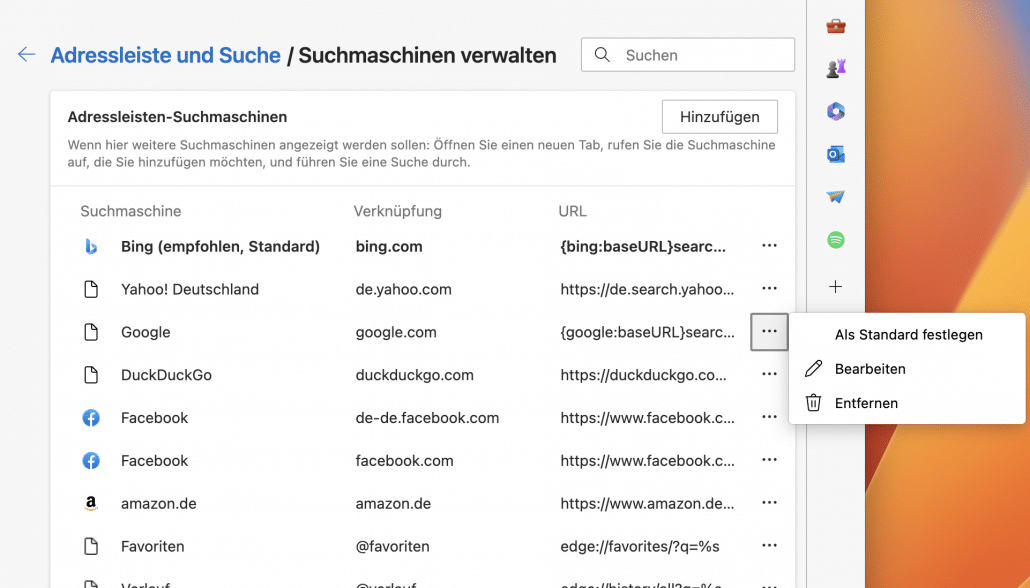
Die Suche aus der Adressleiste geht nicht mehr?
Die bequemste Art der Suche ist die über die Adressleiste des Browsers: Ihr gebt einen Suchbegriff ein, Edge nutzt die Suchmaschine Eurer Wahl und zeigt Euch deren Suchergebnisse an. Manchmal funktioniert das aber nicht, wenn Ihr eine neue Registerkarte öffnet. Die Lösung ist einfach:
- Klickt in Edge auf die drei Punkte ganz rechts von der Adressleiste.
- Klickt dann auf Einstellungen.
- Klickt dann auf den zweiten Eintrag Datenschutz, Suche und Dienste.
- Darin rollt nach ganz unten und klickt auf Adressleiste und Suche.
- Unten am Bildschirm findet Ihr Die Suche auf neuen Registerkarten verwendet Suchfeld oder Adressleiste.
- Klickt daneben auf das Auswahlfeld und wählt Adressleiste.
- Wenn Ihr stattdessen auf Suchfeld klickt, ist die leere Seite das Suchfeld Eurer Suchmaschine, das allerdings funktioniert oft nicht, stattdessen bekommt Ihr eine leere Seite ohne Funktion angezeigt.